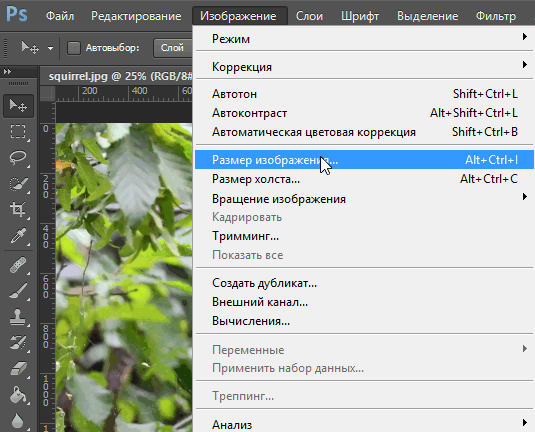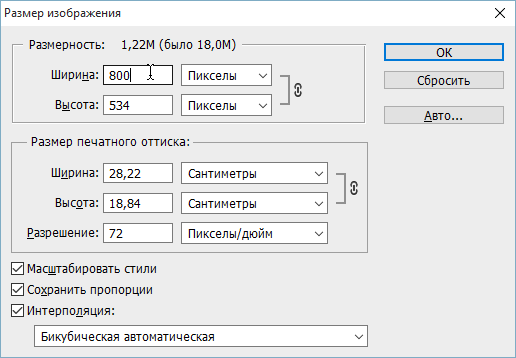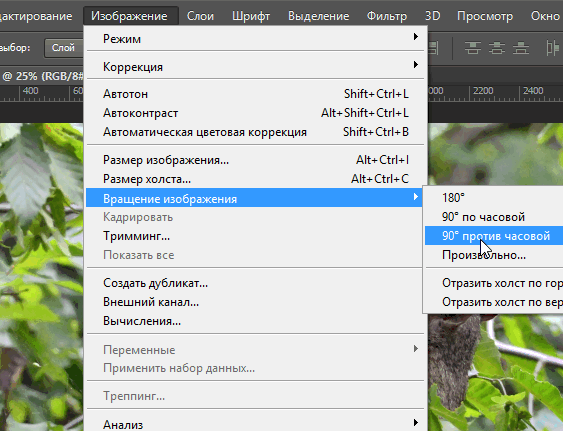Зміна розміру та обертання
Щоб змінити розмір зображення:
Ви повинні уникати збільшення розміру фотографій на розмір, більший ніж їх первісний. Якщо ви зробите це, зображення буде достатньо докладним, щоб добре виглядати в збільшеному розмірі. Ви можете вивчити уроки Уроки редагування фотографій, щоб дізнатися більше.
- Для зображення відкритого в Фотошоп, виберіть Зображення > Розмір зображення.

- З’явиться діалогове вікно. Переконайтеся, що в розмірі обрані Пікселі. Для гарантії збереження співвідношення сторін і щоб уникнути спотворення зображення, позначте прапорцем Зберігати Пропорції.

- Введіть бажані розміри для нового зображення. Для підтримки вихідного співвідношення сторін, коли ви натискаєте на нову ширину зображення, висота повинна регулюватися автоматично.
- Натисніть OK. Зображення буде зменшено.
Змінюємо обличчя в Фотошопі
Рекомендуємо вибрати режим зміни розмірів Бикубическая; у більшості випадків цей режим дає кращі результати.
Змініть розмір файлу прикладу до 800px в ширину. Висота повинна встановитися автоматично. Зверніть увагу на те, що для коректного виконання ви вже повинні мати обрізане зображення, використовуючи метод 2, як описано вище.
Щоб повернути зображення:
Повернути зображення в Фотошоп легко. Ви можете обертати за годинниковою стрілкою зображень (CW) або проти годинникової стрілки (CCW), перевернути зображення по горизонталі або по вертикалі, і навіть повернути на довільний розмір (Arbitrary) вибравши конкретний поворот. Тим не менше, більшість сучасних цифрових камер регулює обертання зображень автоматично, тому немає необхідності часто використовувати цю функцію.
- Для зображення відкритого в Photoshop, виберіть Зображення > Обертання зображення, а потім виберіть потрібний параметр повороту.

- Виконається поворот зображення.